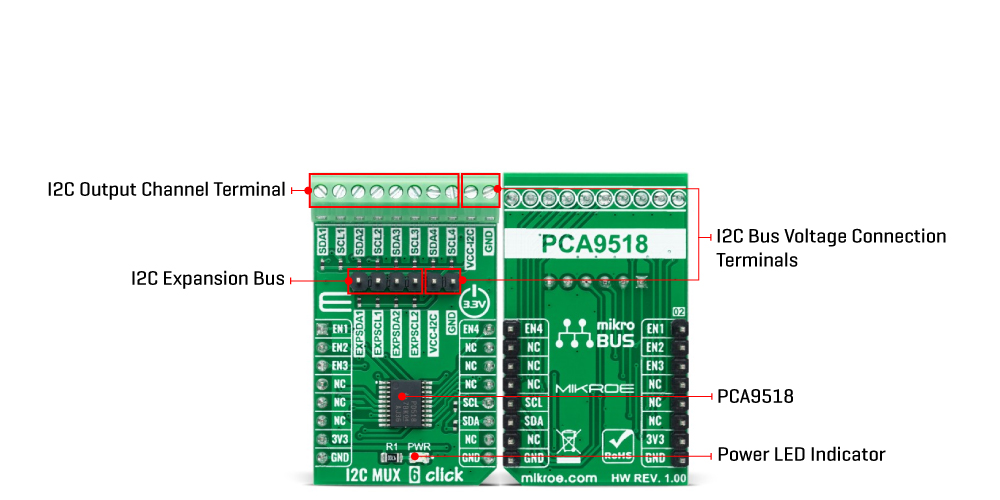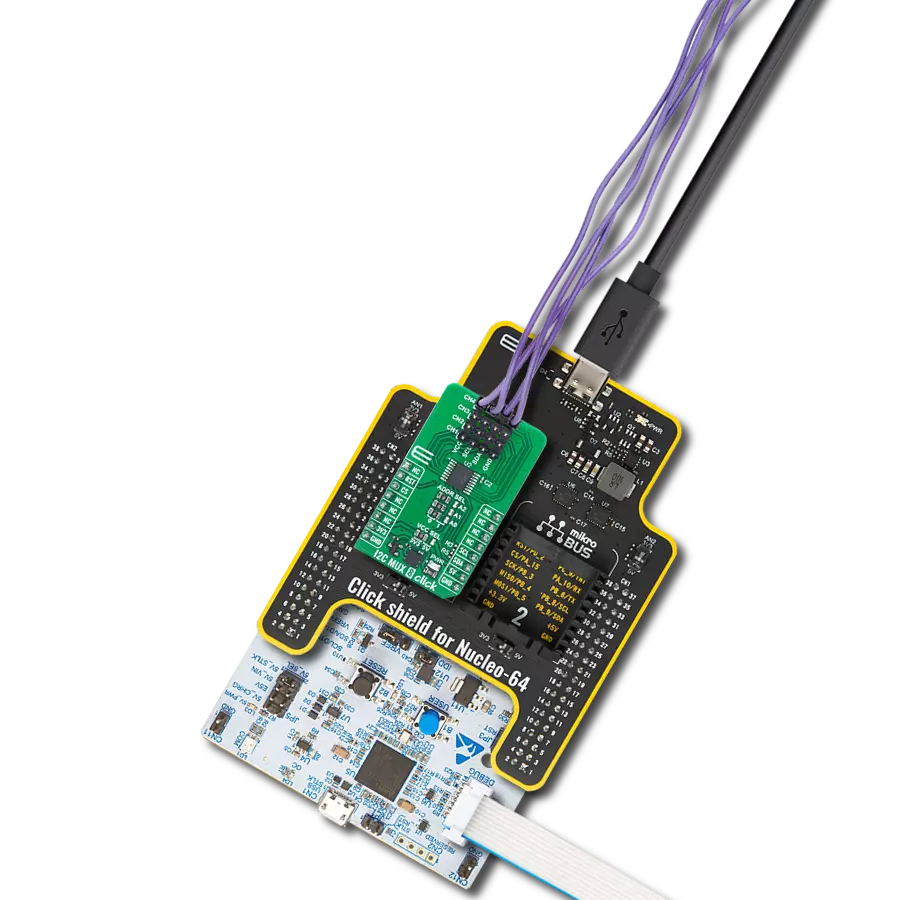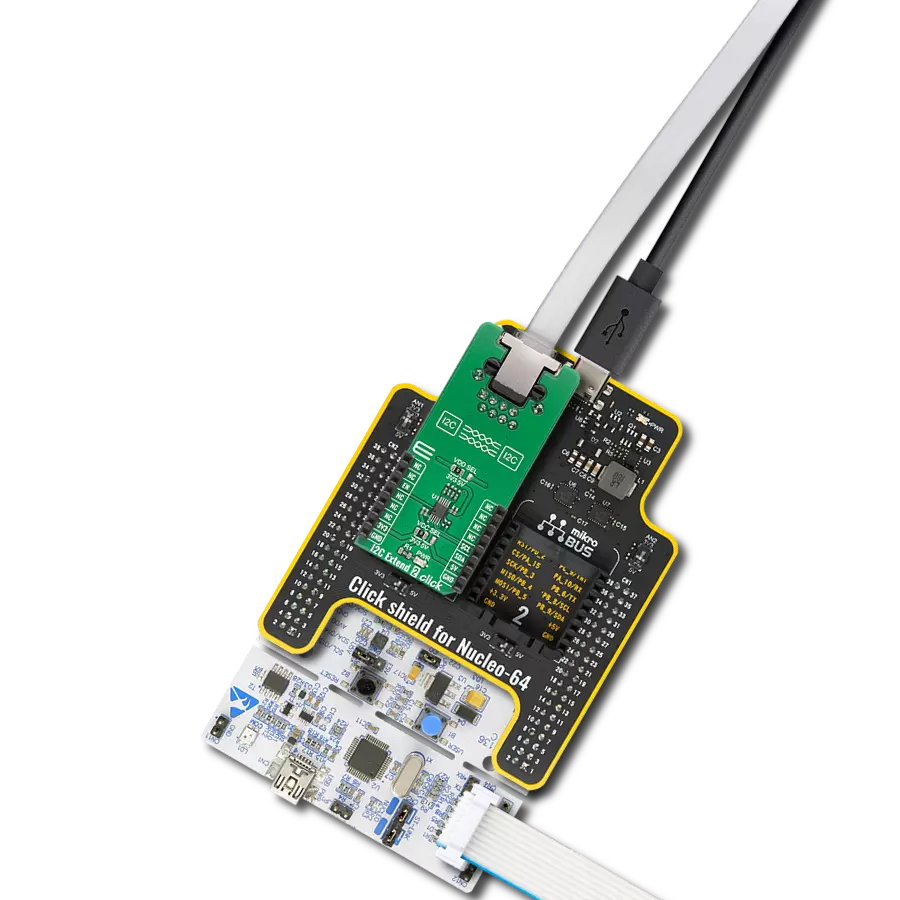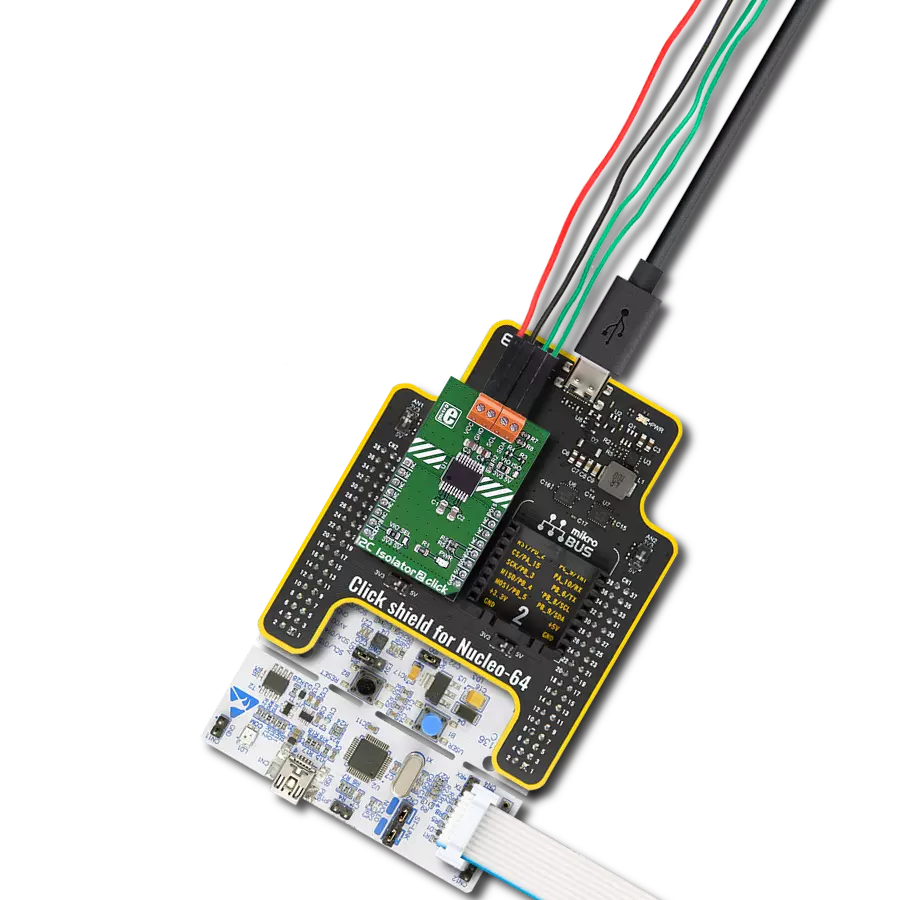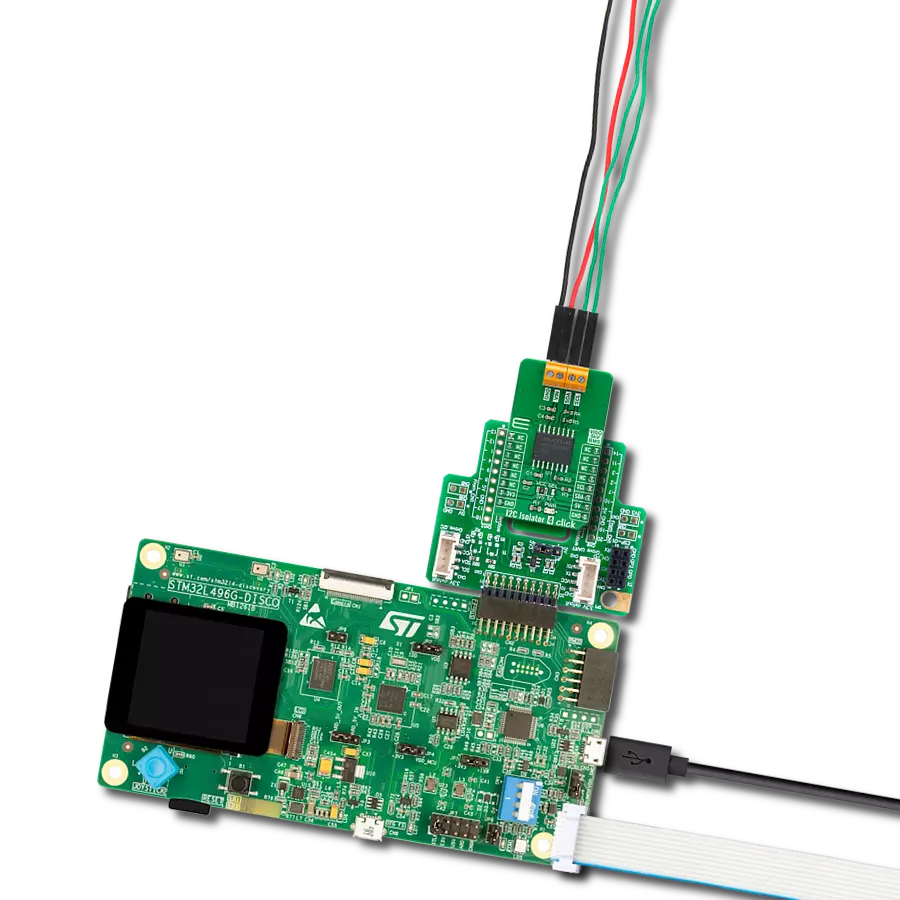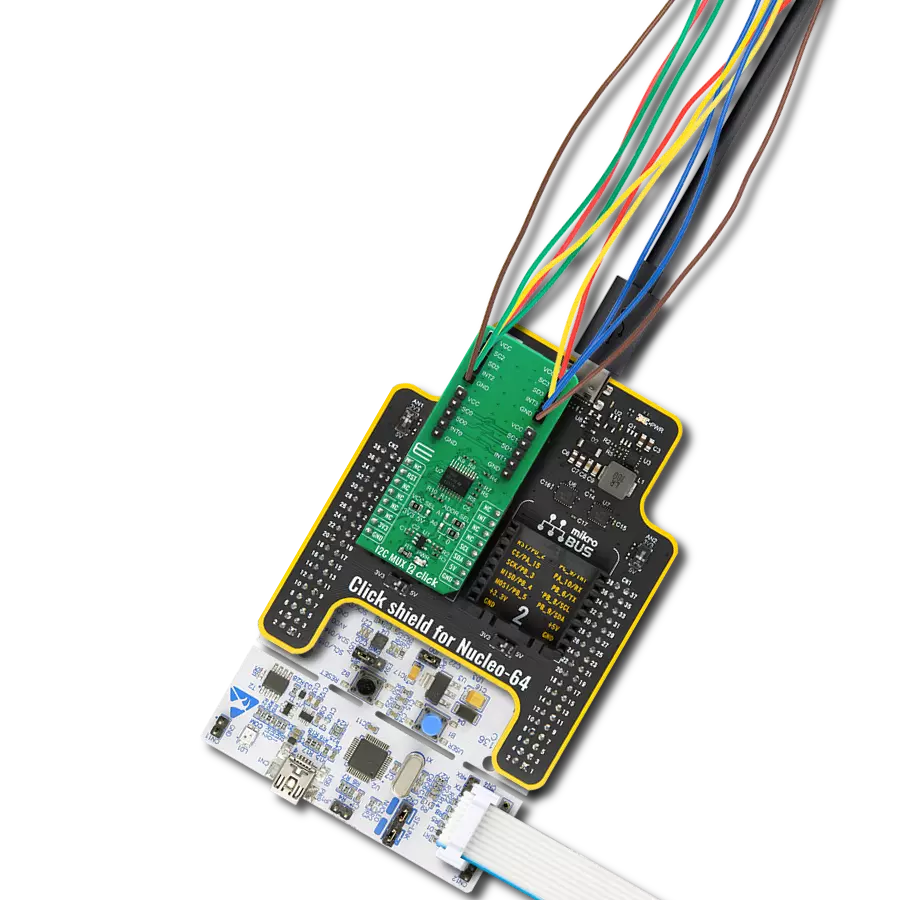用于 I2C 和 SMBus 应用的可扩展缓冲区,提供四个双向数据传输通道。
A
A
硬件概览
它是如何工作的?
I2C MUX 6 Click 基于德州仪器的 PCA9518,这是一款可扩展的四通道双向缓冲器,可通过 I2C 串行接口控制。主要的 SCL/SDA 信号对被引导到四个通道,其中只能选择一个 SCL/SDA 通道,由连接到 mikroBUS™ 插座的 AN、RST、CS 和 PWM 引脚的四个 Enable 引脚的状态决定。PCA9518 通过将 I2C 数据(SDA)和时钟(SCL)线分离和缓冲到多个 400pF I2C 通道组中,克服了总线最大电容的限制。PCA9518 具有多个多方向开漏缓冲器,旨在支持 I2C 总线的标准低电平竞争仲裁。除了
仲裁期间,PCA9518 像一对非反向开漏缓冲器,一个用于 SDA,一个用于 SCL。它可以通过板载标记为 EXP 的引脚上的 4 线集线器间扩展总线与其他 PCA9518 集线器通信,即通过缓冲数据(SDA)和时钟(SCL)线扩展 I2C 总线,允许几乎无限数量的 400pF 总线。PCA9518 使用支持标准模式(100 kHz)和快速模式(400 kHz)操作的标准 I2C 接口与 MCU 通信。如前所述,每个 Enable 引脚,ENx,控制其相关联的 SDAx 和 SCLx 通道。当 ENx 引脚处于低逻辑状态时,它通过阻止 SDAx 和 SCLx 的输入并禁
用这些线上的输出驱动器,使其对应的 SDAx 和 SCLx 线与系统隔离。为了防止系统故障,ENx 的状态更改只能在全局总线和本地端口都处于空闲状态时进行。此 Click board™ 设计用于 3.3V 操作。它还具有板载终端,标记为 VCC-I2C,用于为 PCA9518 的 I2C 线提供 3.3V 或 5V 的逻辑电压,这些线是 5V 容忍的。然而,在使用不同逻辑电平的 MCU 之前,板必须执行适当的逻辑电压电平转换。该 Click board™ 配备了包含函数和示例代码的库,可作为进一步开发的参考。
功能概述
开发板
Clicker 4 for STM32F3 是一款紧凑型开发板,作为完整的解决方案而设计,可帮助用户快速构建具备独特功能的定制设备。该板搭载 STMicroelectronics 的 STM32F302VCT6 微控制器,配备四个 mikroBUS™ 插槽用于连接 Click boards™、完善的电源管理功能以及其他实用资源,是快速开发各类应用的理想平台。其核心 MCU STM32F302VCT6 基于高性能
Arm® Cortex®-M4 32 位处理器,运行频率高达 168MHz,处理能力强大,能够满足各种高复杂度任务的需求,使 Clicker 4 能灵活适应多种应用场景。除了两个 1x20 引脚排针外,板载最显著的连接特性是四个增强型 mikroBUS™ 插槽,支持接入数量庞大的 Click boards™ 生态系统,该生态每日持续扩展。Clicker 4 各功能区域标识清晰,界面直观简洁,极大
提升使用便捷性和开发效率。Clicker 4 的价值不仅在于加速原型开发与应用构建阶段,更在于其作为独立完整方案可直接集成至实际项目中,无需额外硬件修改。四角各设有直径 4.2mm(0.165")的安装孔,便于通过螺丝轻松固定。对于多数应用,只需配套一个外壳,即可将 Clicker 4 开发板转化为完整、实用且外观精美的定制系统。
微控制器概述
MCU卡片 / MCU

建筑
ARM Cortex-M4
MCU 内存 (KB)
256
硅供应商
STMicroelectronics
引脚数
100
RAM (字节)
40960
使用的MCU引脚
mikroBUS™映射器
“仔细看看!”
Click board™ 原理图
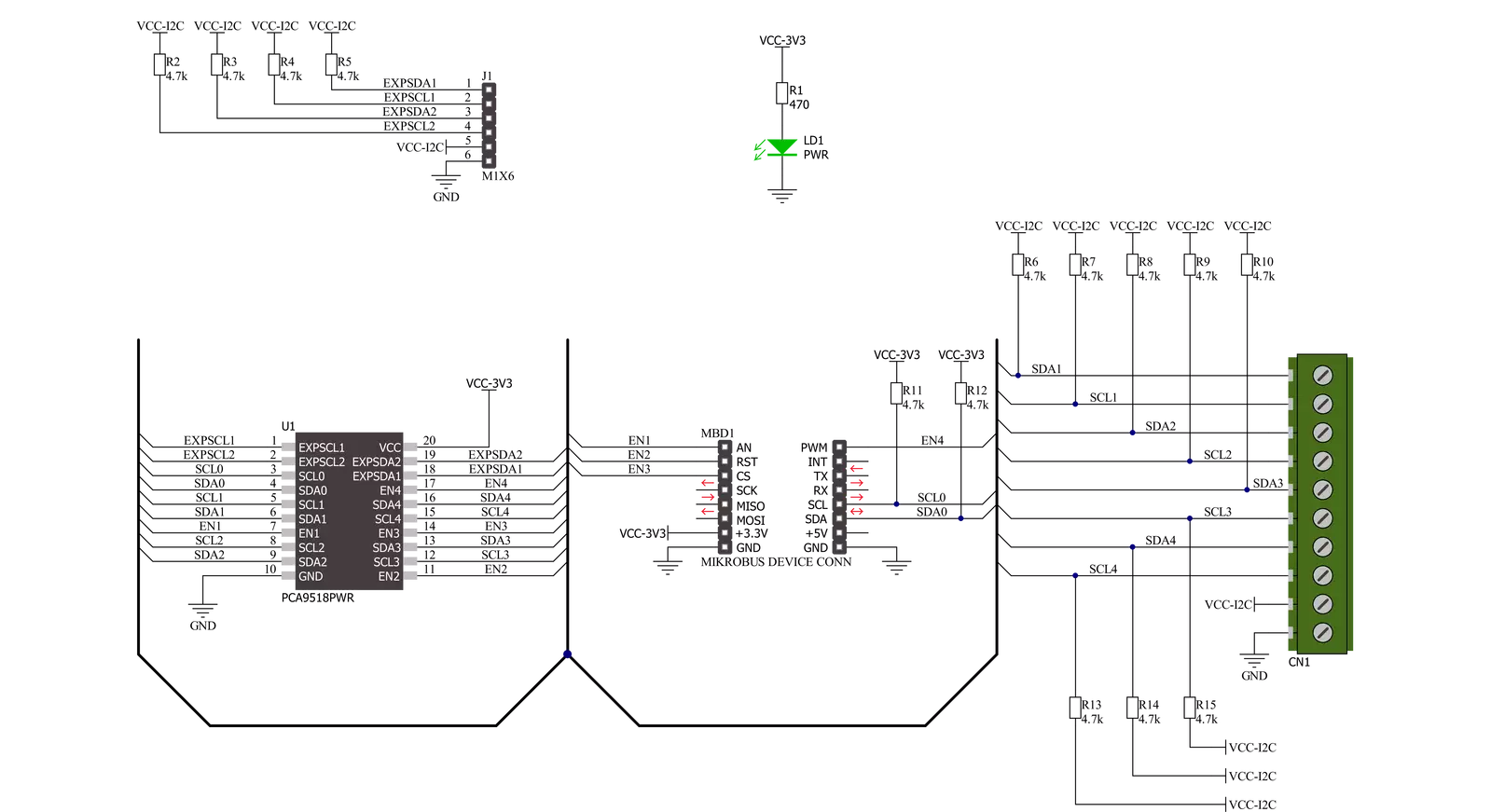
一步一步来
项目组装
实时跟踪您的结果
应用程序输出
1. 应用程序输出 - 在调试模式下,“应用程序输出”窗口支持实时数据监控,直接提供执行结果的可视化。请按照提供的教程正确配置环境,以确保数据正确显示。

2. UART 终端 - 使用UART Terminal通过USB to UART converter监视数据传输,实现Click board™与开发系统之间的直接通信。请根据项目需求配置波特率和其他串行设置,以确保正常运行。有关分步设置说明,请参考提供的教程。

3. Plot 输出 - Plot功能提供了一种强大的方式来可视化实时传感器数据,使趋势分析、调试和多个数据点的对比变得更加直观。要正确设置,请按照提供的教程,其中包含使用Plot功能显示Click board™读数的分步示例。在代码中使用Plot功能时,请使用以下函数:plot(insert_graph_name, variable_name);。这是一个通用格式,用户需要将“insert_graph_name”替换为实际图表名称,并将“variable_name”替换为要显示的参数。

软件支持
库描述
该库包含 I2C MUX 6 Click 驱动程序的 API。
关键功能:
i2cmux6_set_channel- 此函数设置所需通道为活动状态并配置其从地址。i2cmux6_generic_write- 此函数使用 I2C 串行接口从选定的寄存器开始写入所需数量的数据字节。i2cmux6_generic_read- 此函数使用 I2C 串行接口从选定的寄存器开始读取所需数量的数据字节。
开源
代码示例
完整的应用程序代码和一个现成的项目可以通过NECTO Studio包管理器直接安装到NECTO Studio。 应用程序代码也可以在MIKROE的GitHub账户中找到。
/*!
* @file main.c
* @brief I2CMUX6 Click example
*
* # Description
* This example demonstrates the use of I2C MUX 6 Click board by reading the
* device ID of a 6DOF IMU 11 and Compass 3 Click boards connected to
* the channels 1 and 4 respectfully.
*
* The demo application is composed of two sections :
*
* ## Application Init
* Initializes the driver and logger.
*
* ## Application Task
* Reads the device ID of the connected Click boards.
* Channel 1 : 6DOF IMU 11 Click [slave address: 0x0E; reg: 0x00; id: 0x2D],
* Channel 4 : Compass 3 Click [slave address: 0x30; reg: 0x2F; id: 0x0C].
* All data is being logged on the USB UART where you can check the device ID.
*
* @note
* Make sure to provide 3v3 power supply on VCC-I2C pin.
*
* @author Stefan Filipovic
*
*/
#include "board.h"
#include "log.h"
#include "i2cmux6.h"
#define DEVICE0_NAME "6DOF IMU 11 Click"
#define DEVICE0_POSITION I2CMUX6_CHANNEL_1
#define DEVICE0_SLAVE_ADDRESS 0x0E
#define DEVICE0_REG_ID 0x00
#define DEVICE0_ID 0x2D
#define DEVICE1_NAME "Compass 3 Click"
#define DEVICE1_POSITION I2CMUX6_CHANNEL_4
#define DEVICE1_SLAVE_ADDRESS 0x30
#define DEVICE1_REG_ID 0x2F
#define DEVICE1_ID 0x0C
static i2cmux6_t i2cmux6;
static log_t logger;
void application_init ( void )
{
log_cfg_t log_cfg; /**< Logger config object. */
i2cmux6_cfg_t i2cmux6_cfg; /**< Click config object. */
/**
* Logger initialization.
* Default baud rate: 115200
* Default log level: LOG_LEVEL_DEBUG
* @note If USB_UART_RX and USB_UART_TX
* are defined as HAL_PIN_NC, you will
* need to define them manually for log to work.
* See @b LOG_MAP_USB_UART macro definition for detailed explanation.
*/
LOG_MAP_USB_UART( log_cfg );
log_init( &logger, &log_cfg );
log_info( &logger, " Application Init " );
// Click initialization.
i2cmux6_cfg_setup( &i2cmux6_cfg );
I2CMUX6_MAP_MIKROBUS( i2cmux6_cfg, MIKROBUS_1 );
if ( I2C_MASTER_ERROR == i2cmux6_init( &i2cmux6, &i2cmux6_cfg ) )
{
log_error( &logger, " Communication init." );
for ( ; ; );
}
log_info( &logger, " Application Task " );
}
void application_task ( void )
{
uint8_t device_id;
if ( I2CMUX6_OK == i2cmux6_set_channel ( &i2cmux6, DEVICE0_POSITION, DEVICE0_SLAVE_ADDRESS ) )
{
log_printf( &logger, "\r\n Active Channel: - " );
for ( uint8_t cnt = 0; cnt < 4; cnt++ )
{
if ( ( DEVICE0_POSITION ) & ( 1 << cnt ) )
{
log_printf( &logger, "%u - ", ( uint16_t ) ( cnt + 1 ) );
}
}
if ( I2CMUX6_OK == i2cmux6_generic_read ( &i2cmux6, DEVICE0_REG_ID, &device_id, 1 ) )
{
log_printf( &logger, "\r\n %s - Device ID: 0x%.2X\r\n", ( char * ) DEVICE0_NAME, ( uint16_t ) device_id );
}
Delay_ms ( 1000 );
}
if ( I2CMUX6_OK == i2cmux6_set_channel ( &i2cmux6, DEVICE1_POSITION, DEVICE1_SLAVE_ADDRESS ) )
{
log_printf( &logger, "\r\n Active Channel: - " );
for ( uint8_t cnt = 0; cnt < 4; cnt++ )
{
if ( ( DEVICE1_POSITION ) & ( 1 << cnt ) )
{
log_printf( &logger, "%u - ", ( uint16_t ) ( cnt + 1 ) );
}
}
if ( I2CMUX6_OK == i2cmux6_generic_read ( &i2cmux6, DEVICE1_REG_ID, &device_id, 1 ) )
{
log_printf( &logger, "\r\n %s - Device ID: 0x%.2X\r\n", ( char * ) DEVICE1_NAME, ( uint16_t ) device_id );
}
Delay_ms ( 1000 );
}
}
int main ( void )
{
/* Do not remove this line or clock might not be set correctly. */
#ifdef PREINIT_SUPPORTED
preinit();
#endif
application_init( );
for ( ; ; )
{
application_task( );
}
return 0;
}
// ------------------------------------------------------------------------ END
额外支持
资源
类别:集成电路间